在下一个阶段中再次使用消失点滤镜、变形和透明蒙版。这要花费些功夫,但是我已在下图标记出要点。
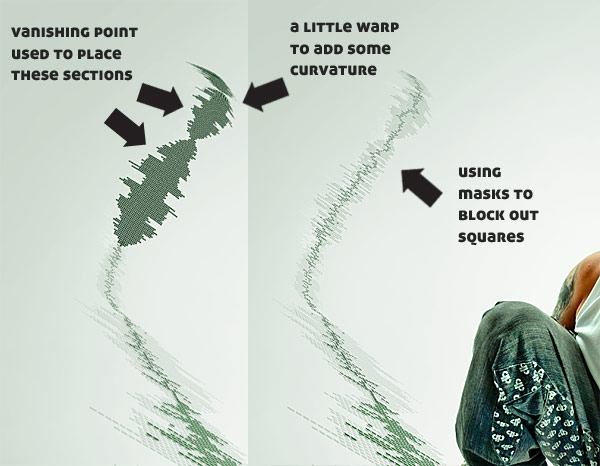
(图释:①左部“参考消失点处理对这些部分 ②中部:用变形工具稍微添加些弯曲 ③右部:用蒙版遮盖这些区域)
继续为余下的部分添加效果,直到它们消失在远处。

返回Illustrator,用钢笔工具沿着线稿周围创建路径。然后,圆滑那些转角。圆滑这些转角最容易的方法是使用一种叫做“圆滑所有转角”的脚本,点击这里获取脚本(这个脚本的效果可以简单地用圆角滤镜代替,执行 效果>风格化>圆角 —— 译者注)。点击这里了解更多内容。

(图释:①上部:用钢笔工具沿着线稿周围创建路径 ②左部:圆滑路径中尖锐的转角)
用白色填充最终路径,取消描边,并将其复制粘贴到Photoshop中音量图下面的一层中。

为了加强视觉效果,我决定再添加一个音量图。这次使用的是白色,并将其置于第一个音量图下。再次使用消失点滤镜,复制在Illustrator中创建的第一个音量图,像下图一样将其扩展以适合透视。

就像我们看见的,白色得条带与音量图重叠了,所以我们需要用蒙版将其部分隐藏,只留下左上端可见。

现在我们该在人物下添加影子了,并且影子已经做好。早些时候我们已将它从另一个文件中分离出来,这时只需将它复制粘贴到新图层中并对齐就可以了。将混合模式设为颜色加深,不透明度为50% 。现在来看看它的真实效果。







